NAMA : MOHAMMAD APRYAN SUHENDRA
NIM : 061430700539
KELAS : T.KOMPUTER/ 1CB
Mata kuliah : Praktek Gambar Teknik
Langkah- Langkah Membuat Komponen "Rangkaian Pembangkit Pulsa 556" Pada Program Protel Schematic
1. Klik start lalu klik program SCH maka hasil tampilan dilayar anda akan jadi seperti berikut ini :
1. Klik start lalu klik program SCH maka hasil tampilan dilayar anda akan jadi seperti berikut ini :
2.Kemudian Klik File lalu pilih New maka hasilnya akan menjadi seperti gambar berikut ini :
3. Klik Add/Remove kemudian Pilih [library] kemudian pilih Files D_Device.LIB, D_LINEAR.LIB,DEVICE.LIB,D_TTL.LIB kemudian pilih add dan OK maka hasilnya akan menjadi seperti pada gambar dibawah ini :
4. Kemudian Pilih D_LINEAR.LIB dan cari NE556 pada Components In Library Lalu pilih Place taruh ditempat dengan sesuai perintah yang telah diberikan masing-masing 1 buah component maka hasilnya akan menjadi seperti pada gambar yang dibawah ini :
5. Kemudian Pilih DEVICE.LIB dan cari CAPACITOR pada Components In Library Lalu pilih Place taruh ditempat dengan sesuai perintah yang telah diberikan masing-masing 1 buah component maka hasilnya akan menjadi seperti pada gambar yang dibawah ini :
6. Kemudian Pilih DEVICE.LIB dan cari RES1 pada Components In Library Lalu pilih Place taruh ditempat dengan sesuai perintah yang telah diberikan masing-masing 1 buah component maka hasilnya akan menjadi seperti pada gambar yang dibawah ini :
7. Kemudian Pilih D_DEVICE.LIB dan cari POT1 pada Components In Library Lalu pilih Place taruh ditempat dengan sesuai perintah yang telah diberikan masing-masing 1 buah component maka hasilnya akan menjadi seperti pada gambar yang dibawah ini :
8. Klik ikon
 (Electrical Wires) di Writing Tools untuk menghubungkan satu dengan yang lainnya hingga hasilnya seperti pada gambar dibawah ini ;
(Electrical Wires) di Writing Tools untuk menghubungkan satu dengan yang lainnya hingga hasilnya seperti pada gambar dibawah ini ;9. Kemudian klik Place > Ports posisikan ditempat yang dibutuhkan maka akan muncul dilembar kerja anda seperti pada Gambar 1,lalu klik 2x pada Ports untuk membuka kotak dialog port maka akan muncul dilayar anda seperti pada Gambar 2,kemudian ganti bagian diperlukan dan seperti pada Gambar 3..maka hasilnya bisa anda lihat di Gambar 4 dibawah ini ;
Gambar 1
Gambar 2
Gambar 3
Gambar 4
10. Lalu pilih Place > Power Ports kemudian taruh ditempat yang diperlukan maka hasilnya akan menjadi seperti pada gambar dibawah ini
11. gunakan Power Ports untuk menampilkan Power Ground dengan cara mengubah Barmenjadi Power Ground dengan cara mengklik 2x sampai muncul kotak dialog Power Ports lalu pilih Style ubah Bar menjadi Power Ground hingga hasilnya menjadi seperti pada gambar dibawah ini;
Sebelumnya
Sesudahya
12. Kemudian klik ikon  (Junction) di Writing Tools. Junction berfungsi untuk menunjukkan bahwa kabelnya terhubung satu sama lain hingga hasilnya menjadi seperti pada gambar dibawah ini :
(Junction) di Writing Tools. Junction berfungsi untuk menunjukkan bahwa kabelnya terhubung satu sama lain hingga hasilnya menjadi seperti pada gambar dibawah ini :
 (Junction) di Writing Tools. Junction berfungsi untuk menunjukkan bahwa kabelnya terhubung satu sama lain hingga hasilnya menjadi seperti pada gambar dibawah ini :
(Junction) di Writing Tools. Junction berfungsi untuk menunjukkan bahwa kabelnya terhubung satu sama lain hingga hasilnya menjadi seperti pada gambar dibawah ini :
13. Kemudian pilih File lalu pilih Save dan beri nama file tersebut dengan pulsa1.sch seperti pada gambar dibawah ini :
Selamat Mencoba
untuk mendowloadnya , silahkan anda klik kata berikut
DOWNLOAD

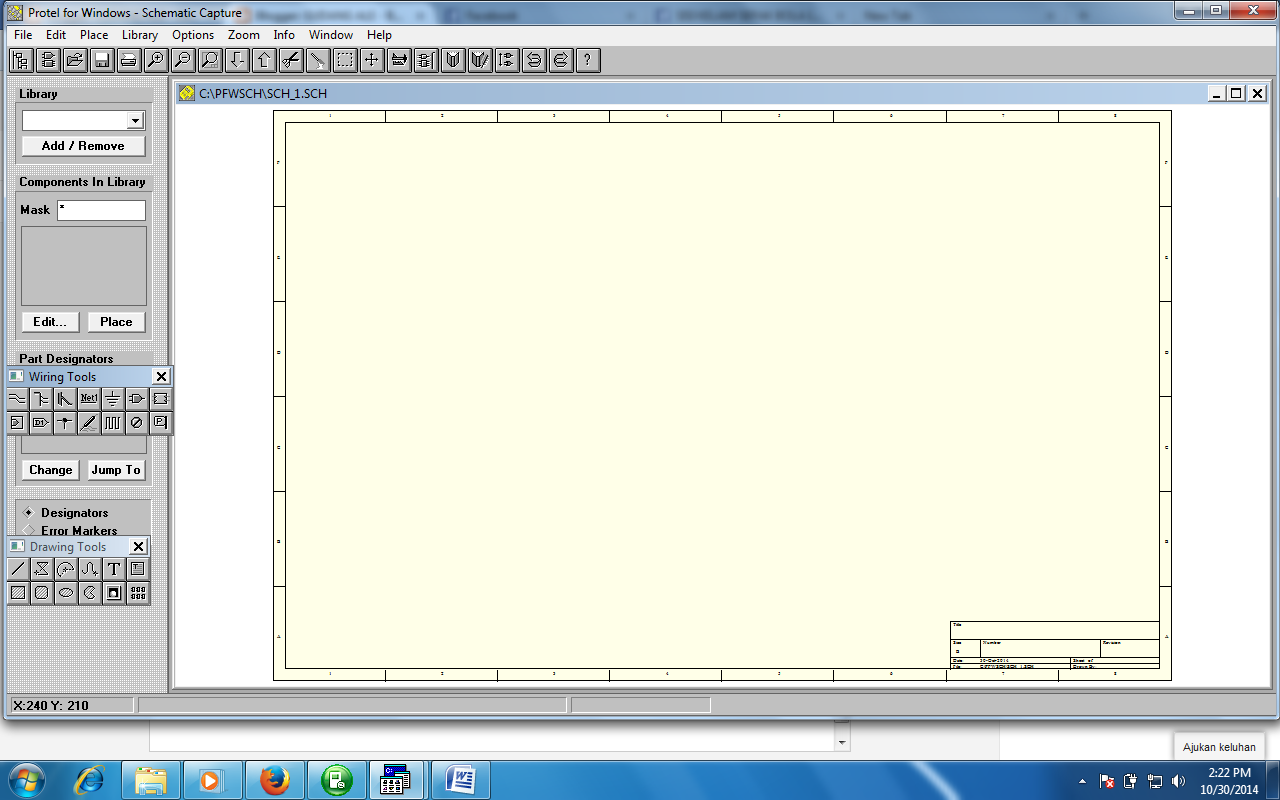
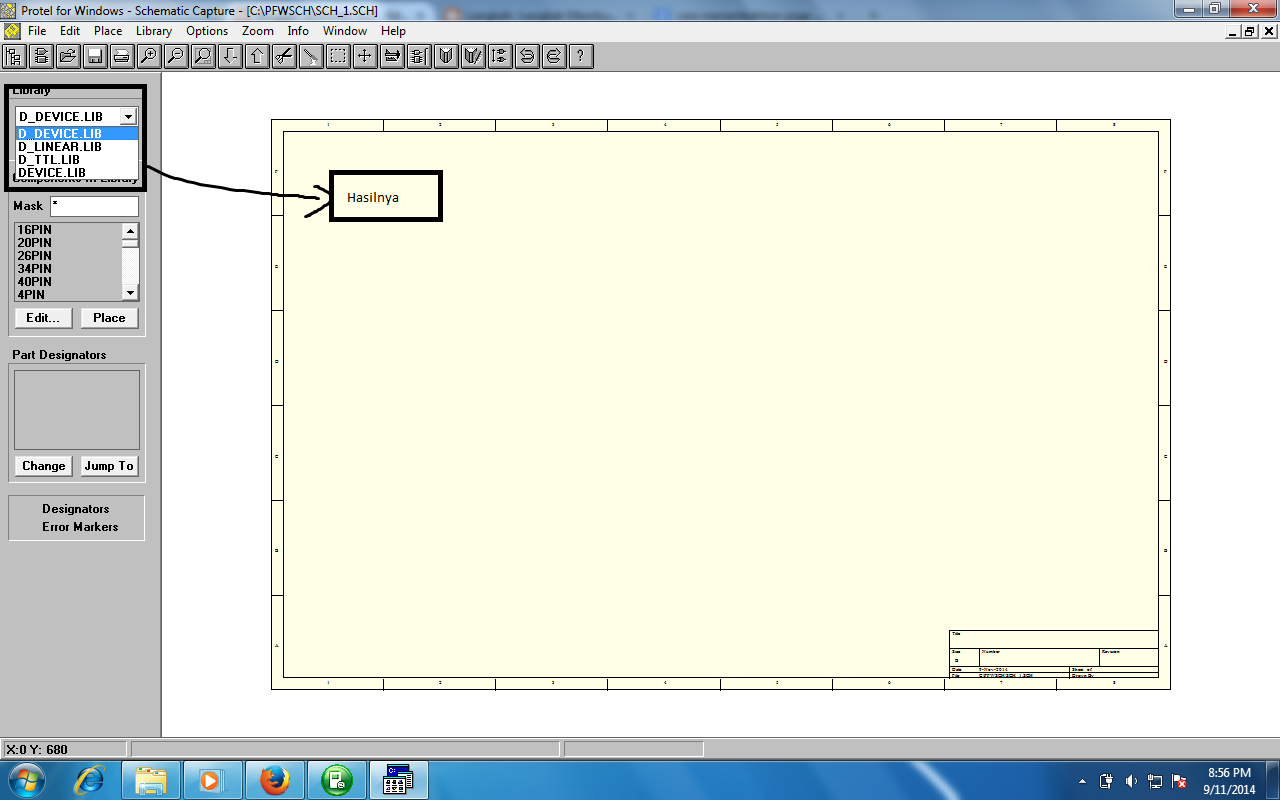
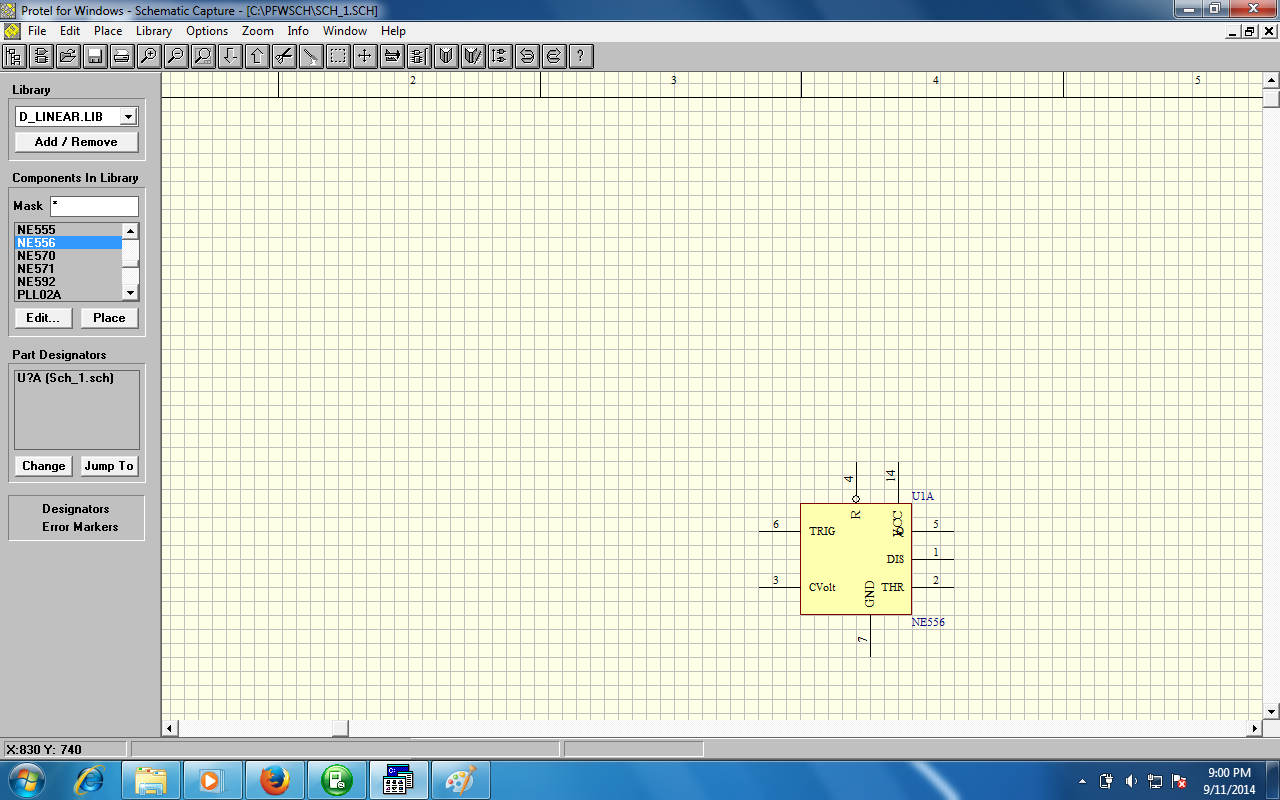
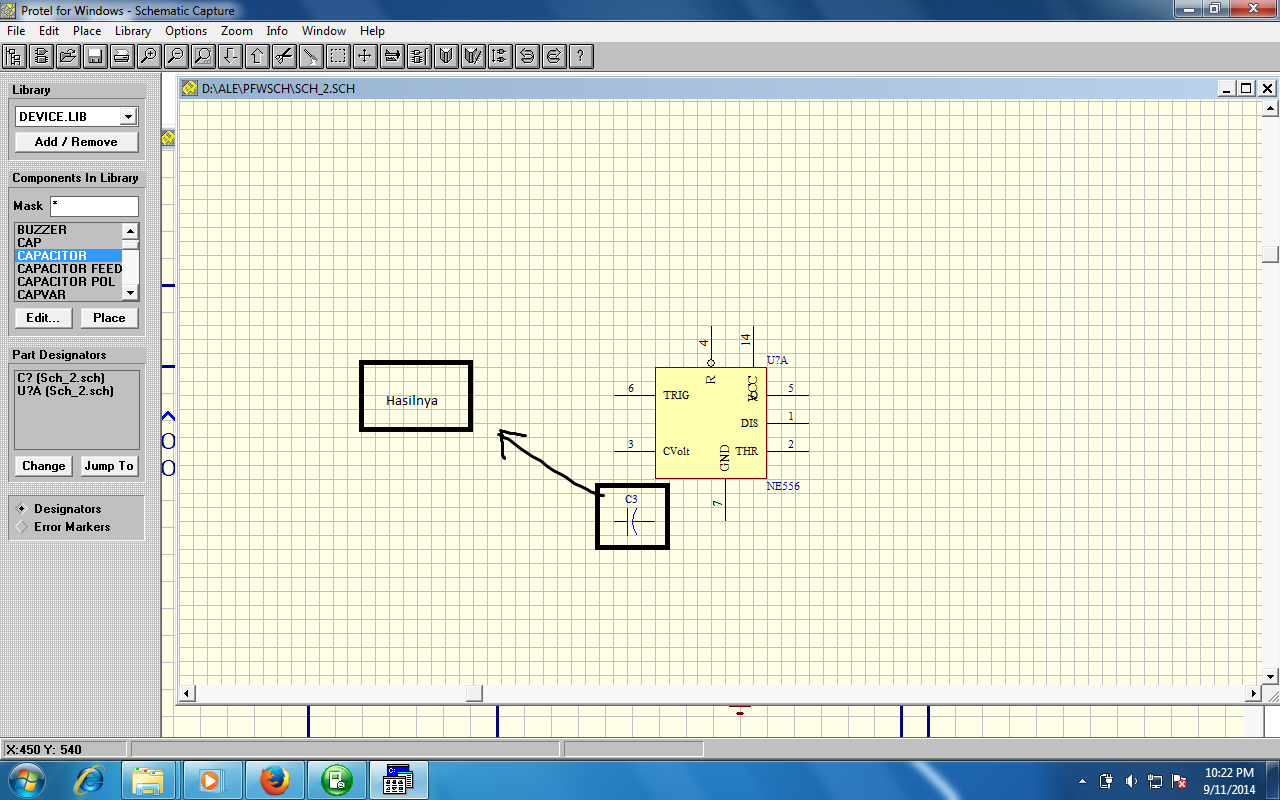
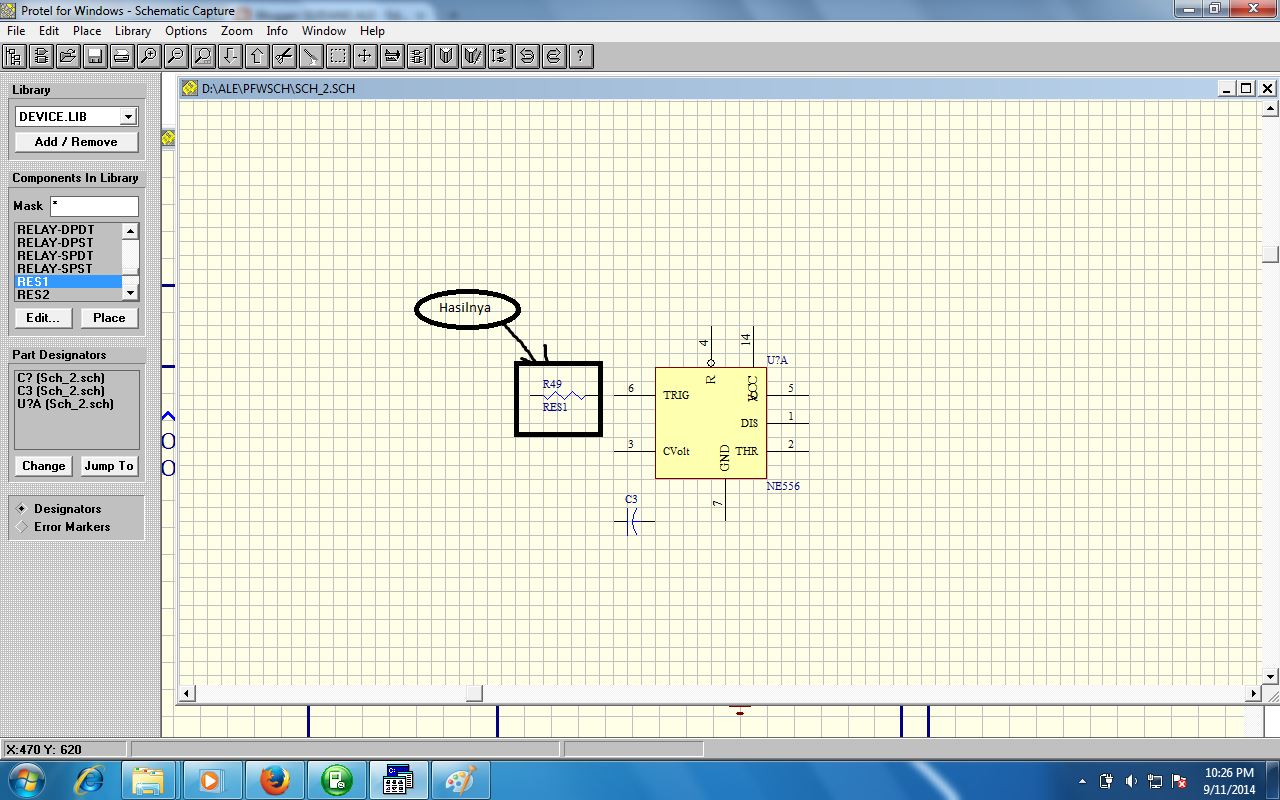
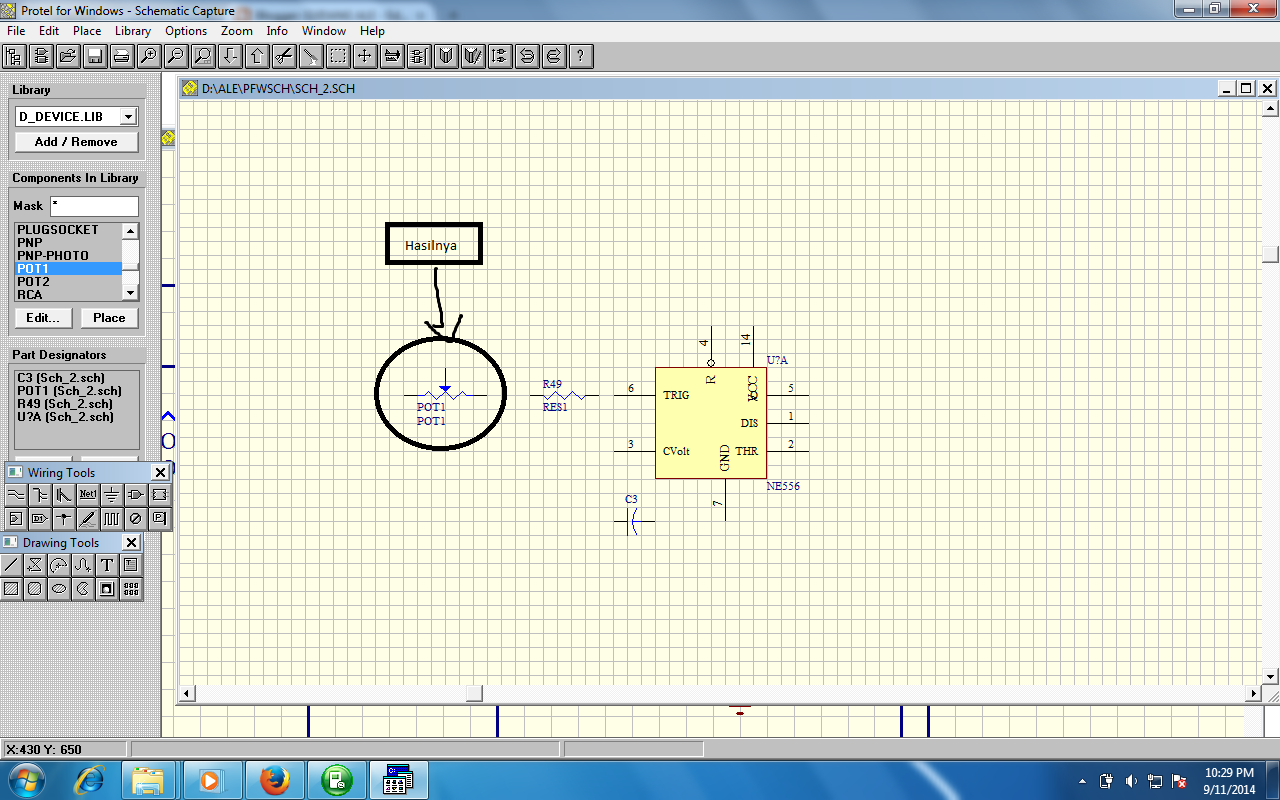
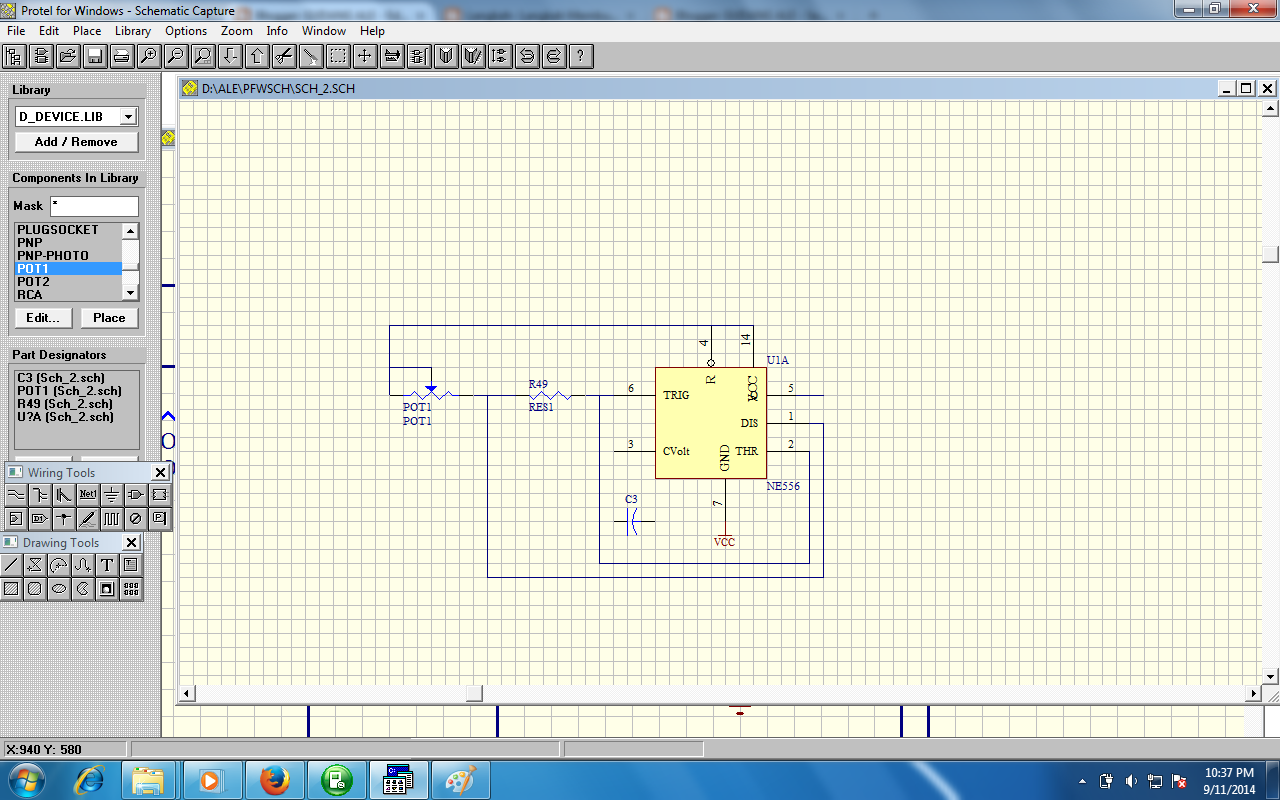
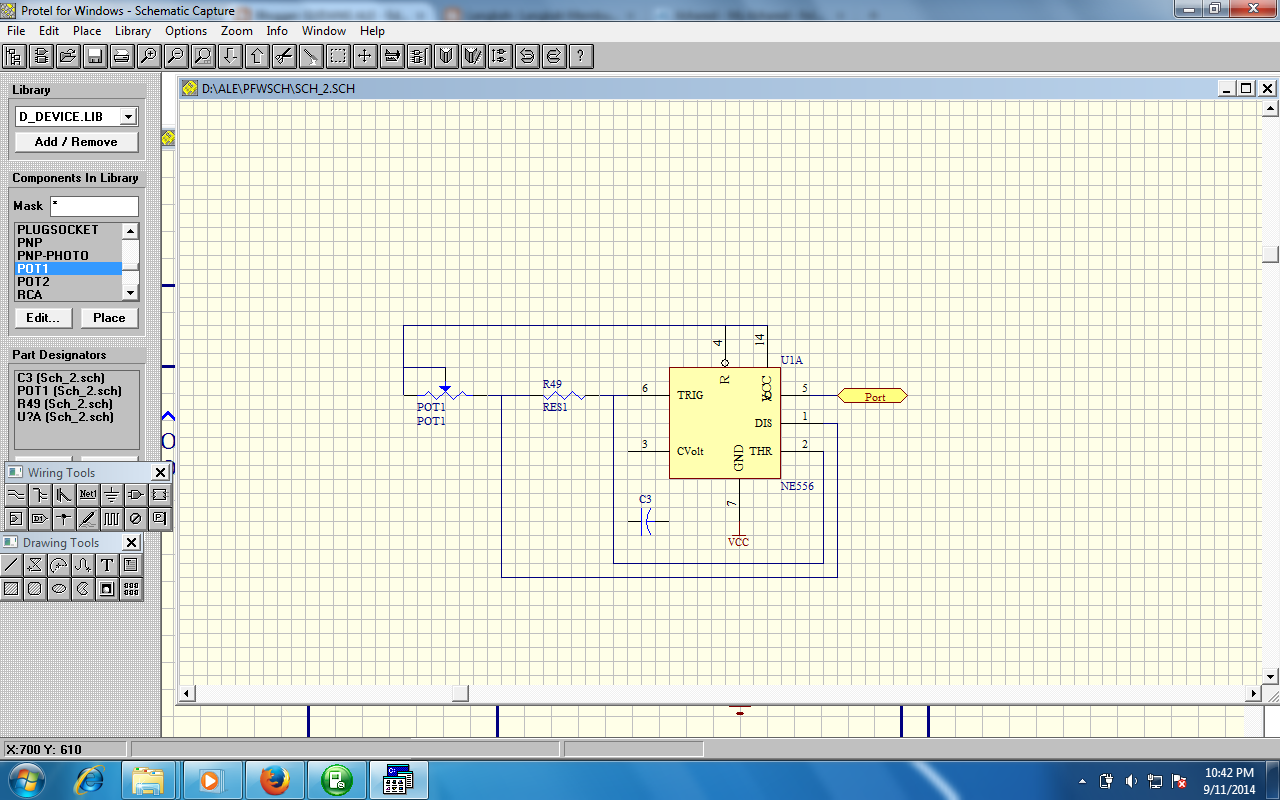
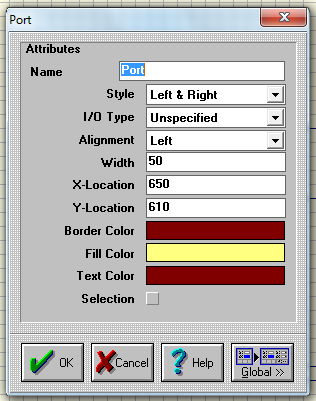

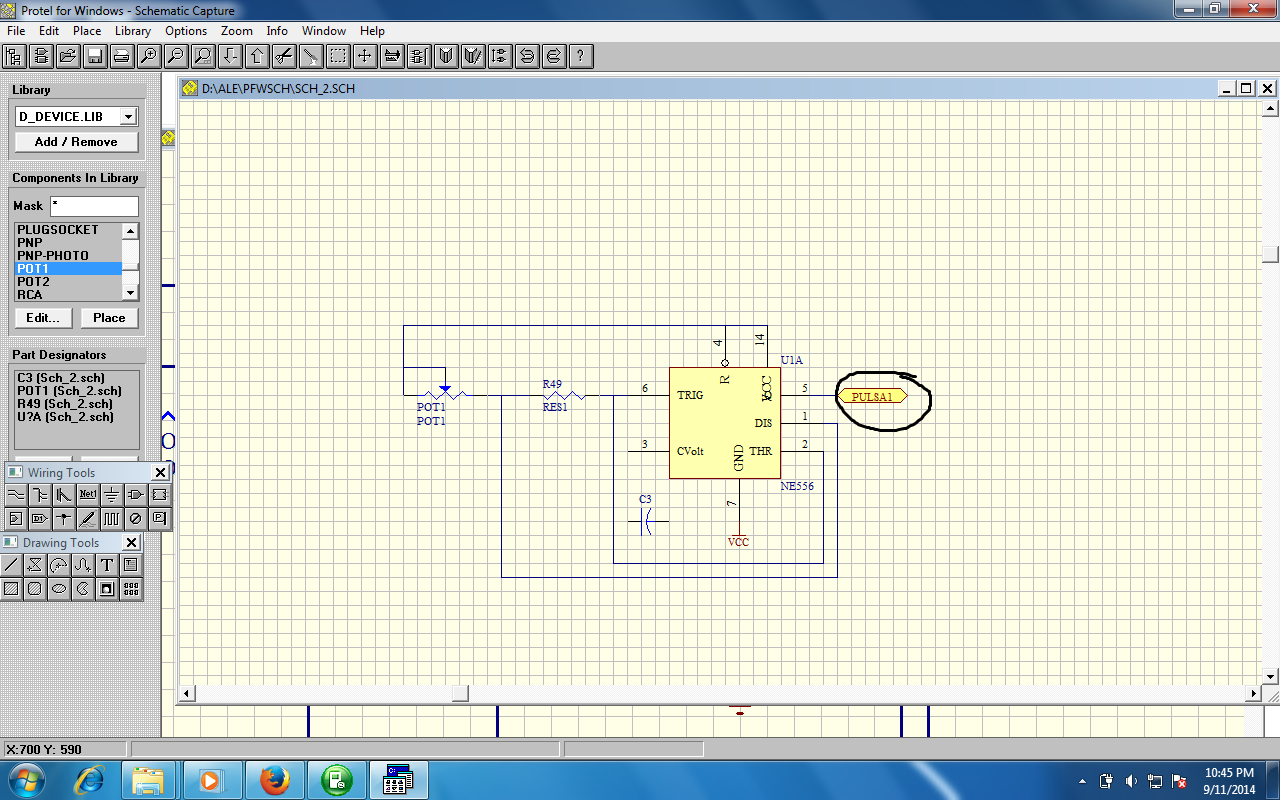
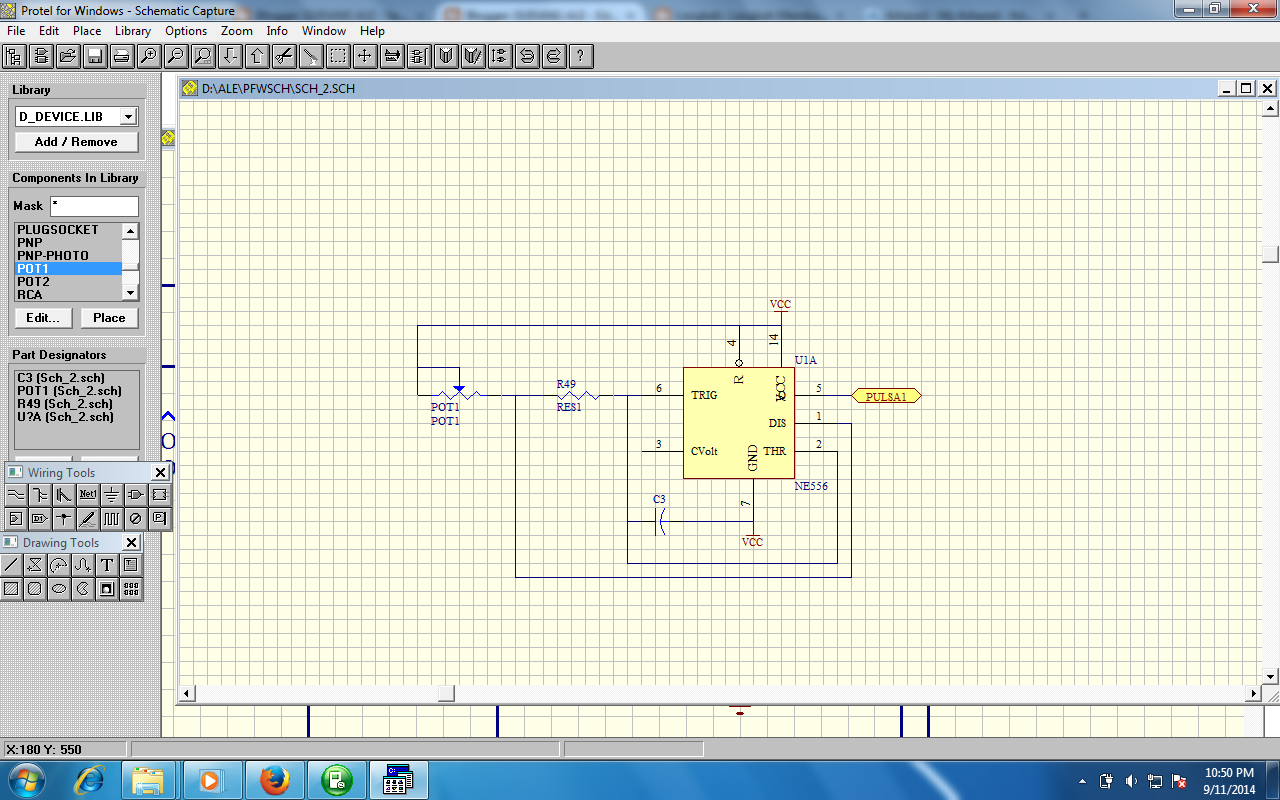
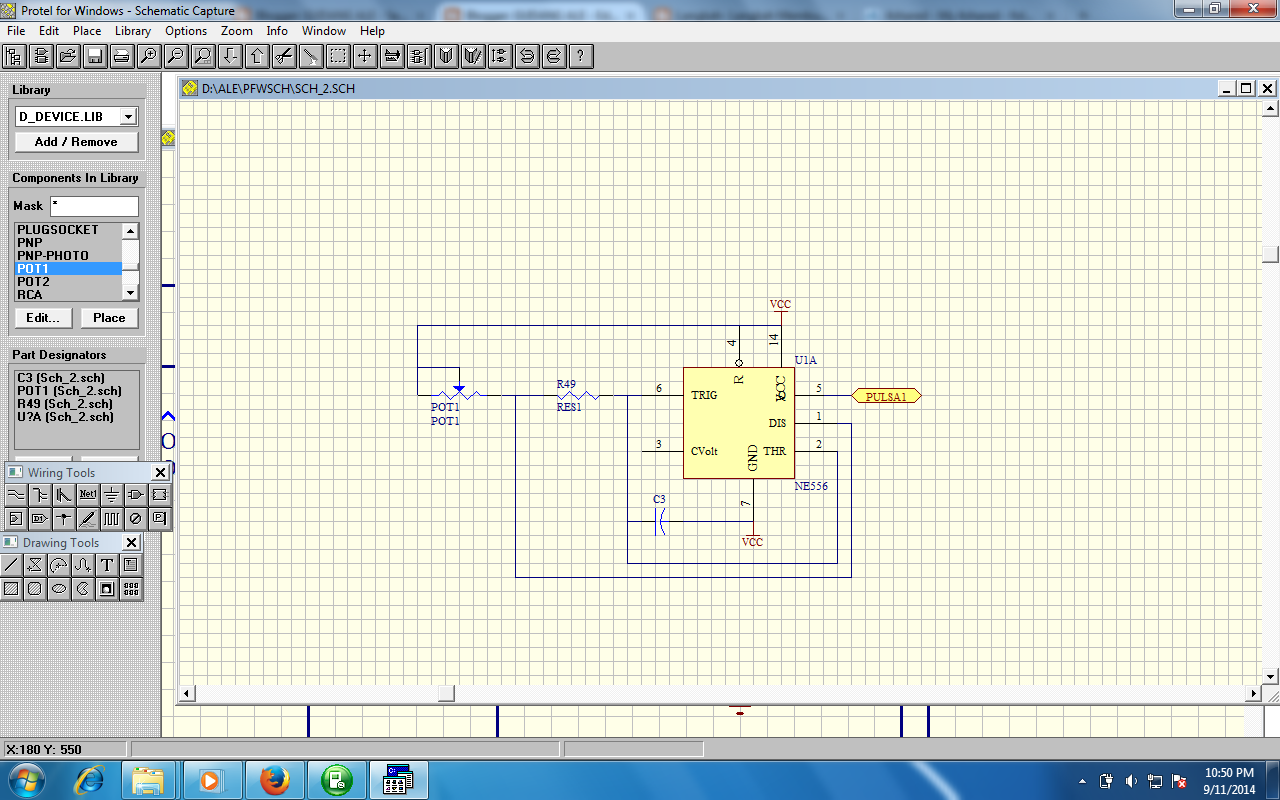

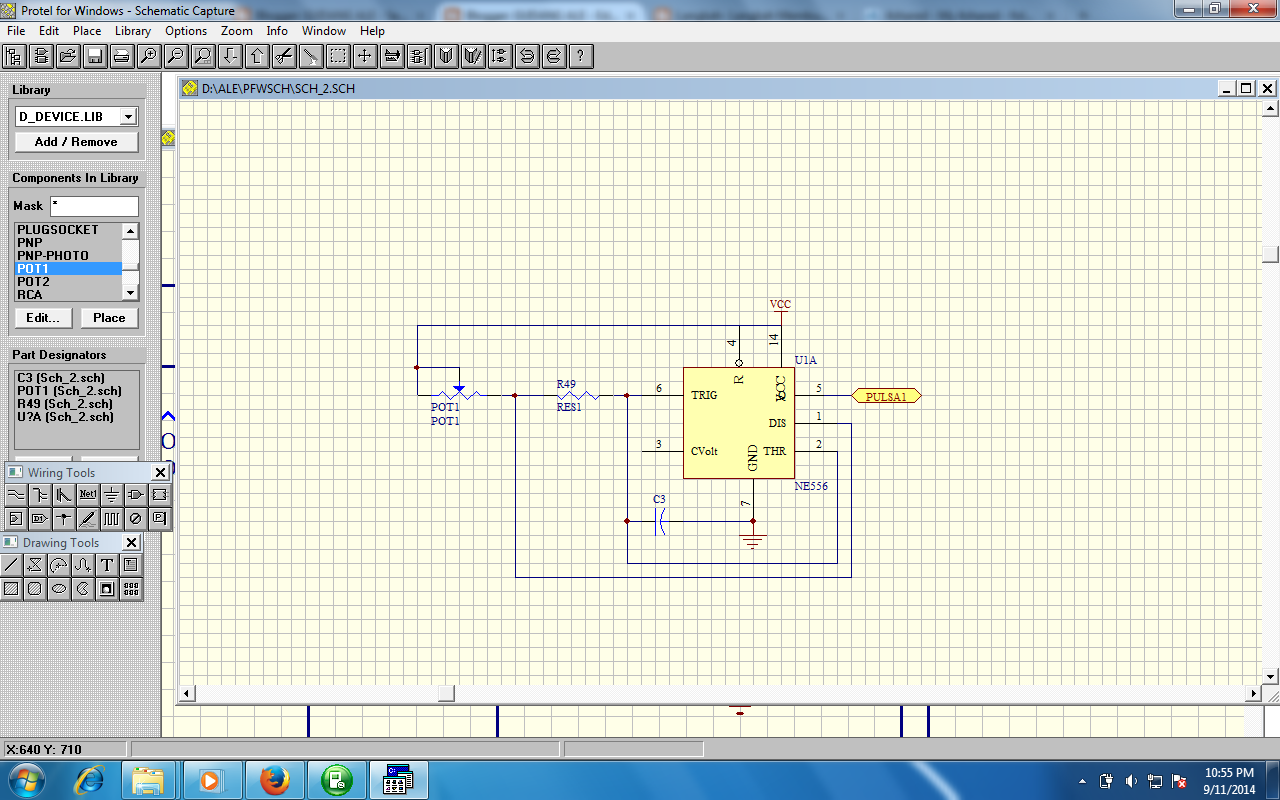
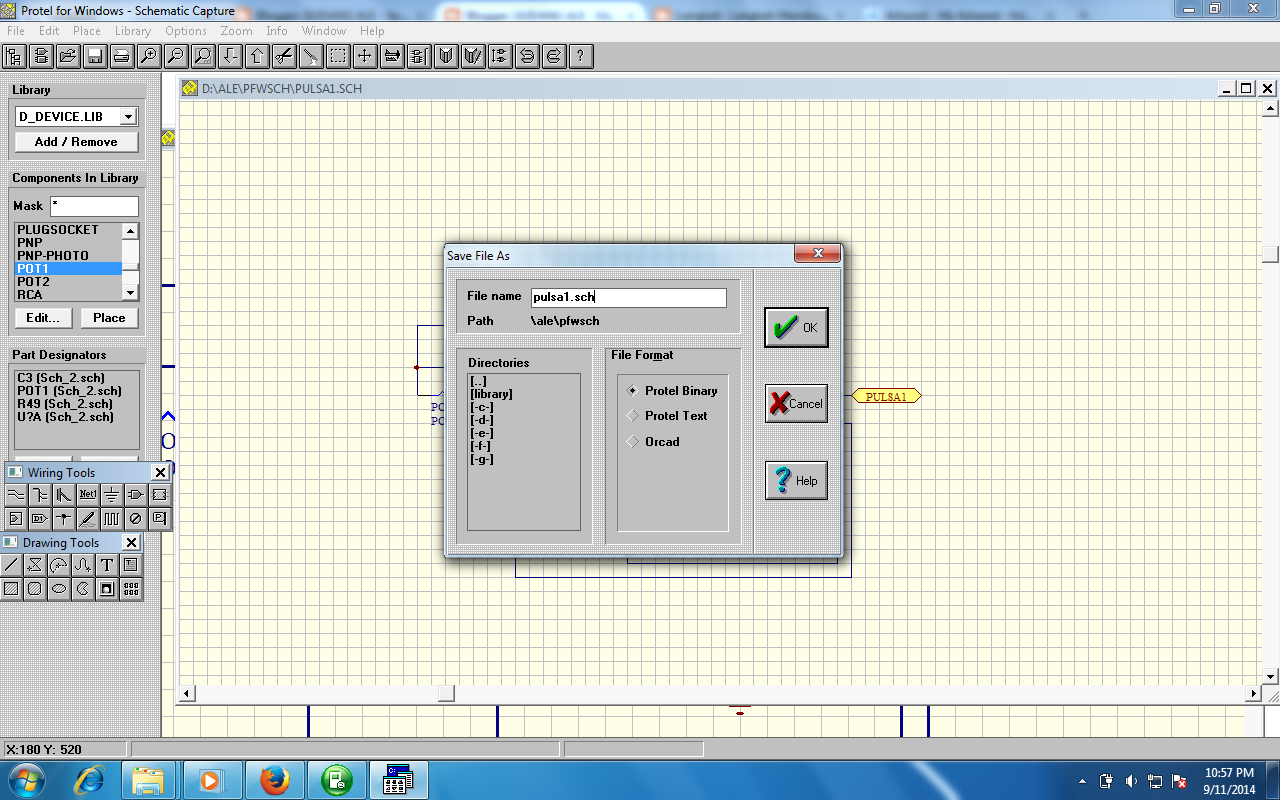







0 komentar:
Speak up your mind
Tell us what you're thinking... !